Às vezes, quando você conecta sua unidade flash USB ao PC e tenta acessá-la, pode ocorrer um desconhecido USB dispositivo porta redefinir falhou no gerenciador de dispositivos erro.
Esta mensagem de erro simplesmente indica que seu PC com Windows não consegue detectar/reconhecer seu USB conectado. Geralmente acontece devido a drivers corrompidos ou desatualizados. No entanto, você pode corrigir esse problema facilmente aplicando os métodos mencionados nesta postagem.
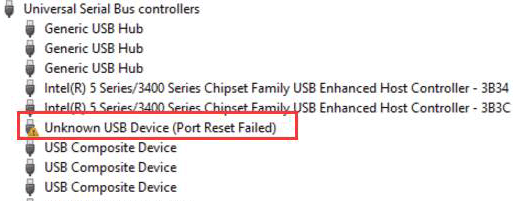
Neste artigo, forneci 7 maneiras eficazes de corrigir USB porta redefinir falhou código 43 erro junto com algumas de suas principais causas.
Então, sem perder mais tempo, vamos começar…
Livre USB Dirigir Recuperação Ferramenta.
Recupere dados de USB drives, Pendrives, SSDs, HDDs e outros dispositivos no Windows. Tente agora!
Solução de problemas básicos
Antes de aplicar qualquer outra solução, vamos começar a solucionar esse erro usando estes truques básicos:
#1: Desconecte e reconecte sua unidade USB
Como você está recebendo esse erro após conectar sua unidade USB, primeiro tente corrigir esse erro desconectando e reconectando a unidade.
#2: Reinicie o computador
Reiniciar o PC é uma das maneiras mais simples de corrigir USB porta redefinir falhou código 43 erro. Isso eliminará as falhas temporárias do sistema, atualizará os controladores USB e também restabelecerá a conexão do dispositivo.
#3: Experimente diferentes portas USB
Há uma grande chance de você encontrar essa mensagem de erro devido a danos ou mau funcionamento da porta USB. Portanto, você deve usar portas USB diferentes para superar essa situação.
#4: Conecte seu USB a outro PC
Você pode tentar corrigir porta redefinir falhou código 43 erro ao conectar sua unidade USB a outro PC. No entanto, se você ainda enfrentar o mesmo problema, tente as soluções listadas abaixo.
Como consertar desconhecido USB dispositivo porta redefinir falhou (Código de erro 43)?
#1: Atualize o driver USB
Como mencionei acima, drivers USB corrompidos ou desatualizados são um dos principais motivos desse erro, portanto, tente atualizar ou reinstalar os drivers do hub raiz USB conforme mencionado aqui.
Portanto, se você não atualizou seus drivers USB, faça-o seguindo as etapas abaixo:
Passo 1: clique com o botão direito do mouse no menu ‘Iniciar’ e escolha ‘Gerenciador de dispositivos’ para abrir o Gerenciador de dispositivos.
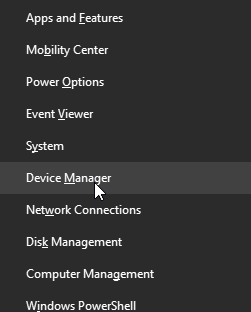
Passo 2: Em seguida, navegue e expanda a opção ‘Universal Serial Bus Controllers‘ clicando duas vezes nela.
Passo 3: encontre o erro que mostra o dispositivo, clique com o botão direito do mouse e escolha ‘Atualizar software de driver’.
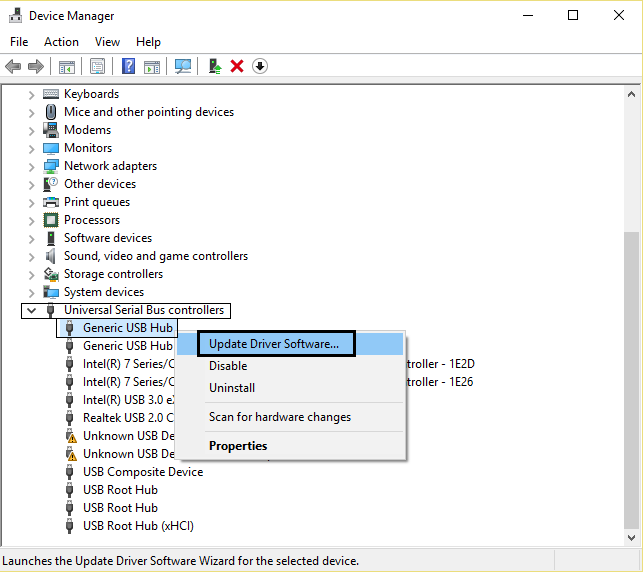
Passo 4: Na nova janela aberta, você precisa clicar na opção Pesquisar automaticamente por drivers.
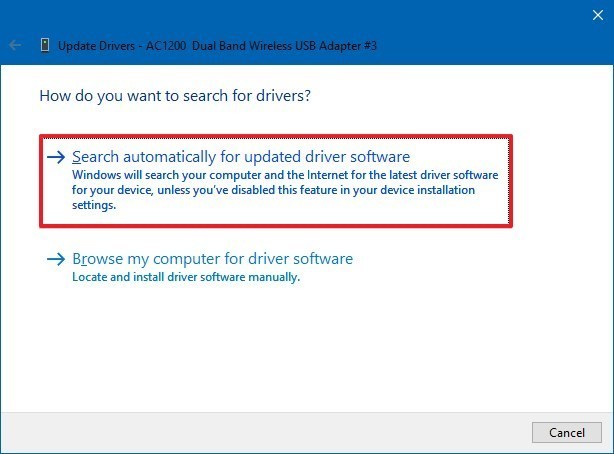
É isso! Agora, o Windows começará a procurar automaticamente as atualizações disponíveis e as instalará no seu PC.
#2: Verificar alterações de hardware
Sempre que você descobrir que seu dispositivo conectado apresenta um erro ou para de responder, você pode usar a opção Verificar se há alterações de hardware. Você obterá essa opção em um gerenciador de dispositivos em si.
Então, aqui está o que você precisa fazer:
- Primeiro, pressione as teclas Win + X juntas e escolha Gerenciador de Dispositivos.
- Agora, clique com o botão direito do mouse em controladores Universal Serial Bus e selecione escanear para alterações de hardware.
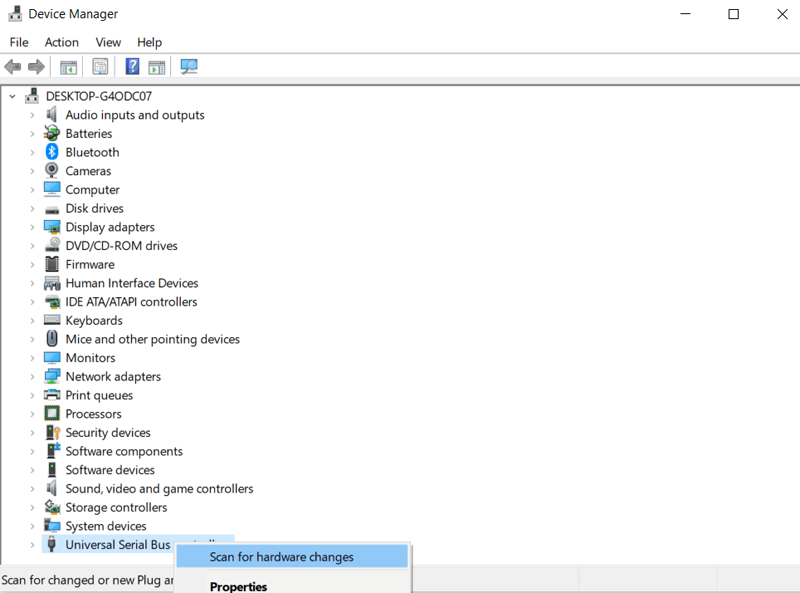
Depois que o processo de verificação terminar, verifique se o porta redefinir falhou código 43 foi resolvido.
#3: Execute a solução de problemas de hardware e dispositivos
O dispositivo USB não reconhecido porta redefinir falhou erro ocorre principalmente devido a problemas de hardware. Portanto, executar os solucionadores de problemas do Windows pode ajudá-lo a resolver esse problema. Como muitos usuários acharam este método útil para resolver dispositivo USB não reconhecido erros ou problemas.
Siga as etapas abaixo para saber como executar a solução de problemas do dispositivo:
- Vá para Iniciar e clique em Configurações.
- Depois disso, encontre a opção Atualização e segurança e toque nela.
- Vá para a guia Solução de problemas >> marque Localizar e reparar outros problemas.
- Em seguida, certifique-se de clicar na opção Solucionador de problemas de hardware e dispositivos seguindo as instruções na tela.

- Finalmente, você precisa verificar se o problema foi resolvido e se um aviso de erro ainda aparece!
Se esta dica não ajudar você, simplesmente tente a próxima para resolver um desconhecido USB dispositivo (porta redefinir falhou) Windows 10.
Leia também: Como consertar ‘Unidade USB detectada, mas não acessível’ Emitir?
#4: Desative a inicialização rápida para corrigir um desconhecido USB dispositivo (porta redefinir falhou)
Habilitar a inicialização rápida às vezes pode dificultar o acesso aos dados salvos na mídia de armazenamento de dados externa que está conectada ao seu PC. Portanto, nesse caso, desabilitar a inicialização rápida pode ajudá-lo a resolver esse erro e acessar o conteúdo salvo nele.
Siga os passos abaixo para saber como fazer isso:
- Na caixa de pesquisa do Windows, digite Painel de controle e clique no resultado superior.
- Vá para Exibir por opção e escolha os ícones grandes.
- Selecione os Opções de energia em seguida > Escolha o que botão de energia faz.
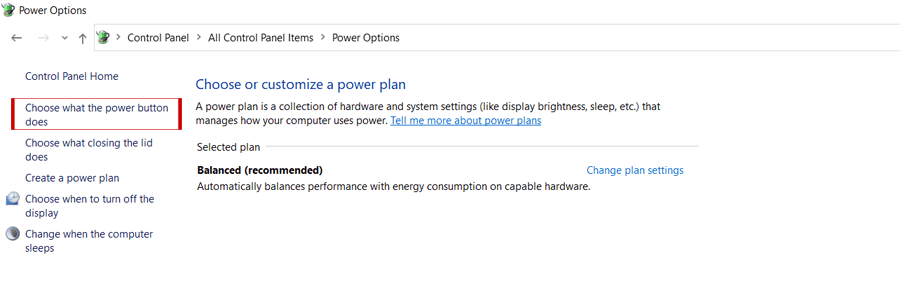
- Em seguida, clique na opção Alterar configurações que não estão disponíveis no momento.
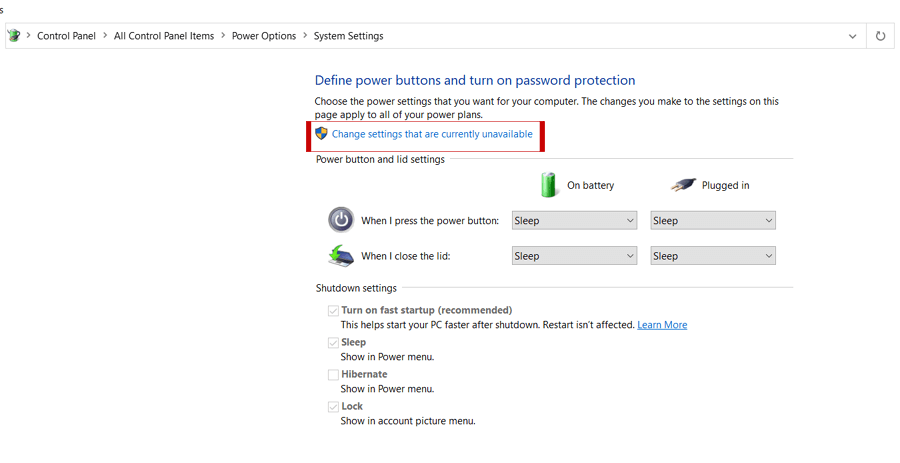
- Agora, você precisa desmarcar a caixa Ativar inicialização rápida [recomendado] em Configurações de desligamento.
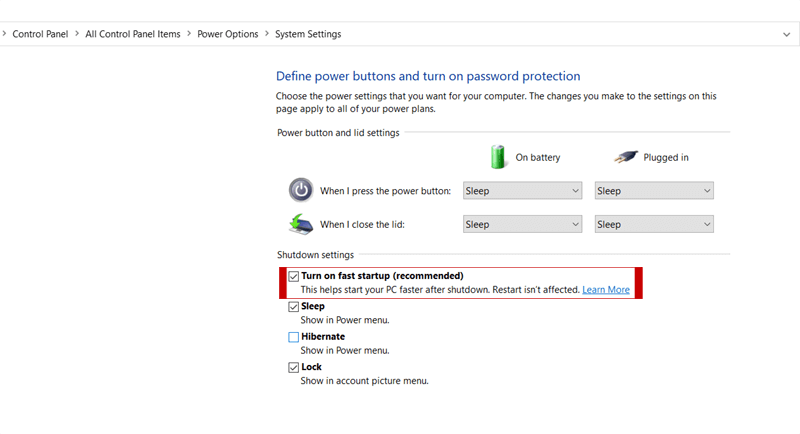
#5: Desative a configuração de suspensão seletiva de USB
Outra maneira que você pode tentar corrigir desconhecido USB dispositivo porta redefinir falhou erro é – Desativar configuração de suspensão seletiva de USB
Como desativar a configuração de suspensão seletiva de USB:
- Abra o Painel de controle e escolha Opções de energia.
- Depois disso, clique em Alterar configurações do plano > Alterar configurações avançadas de energia
- Agora, expanda a opção de configurações de USB e clique duas vezes na configuração de suspensão seletiva de USB.
- Em seguida, escolha Desativado para ambas as opções – Na bateria e conectado.
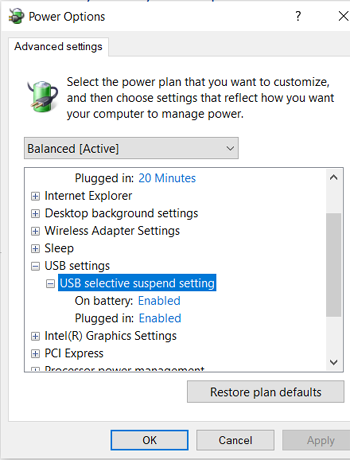
- Por fim, clique em Aplicar e depois no botão OK para salvar todas as alterações.
Leia também: 7 Melhores maneiras para consertar ‘O nome do diretório é USB inválido’ Erro
# 6: Altere a configuração do gerenciamento de energia para resolver desconhecido USB dispositivo porta redefinir falhou
Às vezes, o gerenciamento de energia também pode resultar em problemas na unidade USB. Portanto, aplique as etapas abaixo para impedir que o PC “gerencie” a energia dos dispositivos controladores USB.
Veja como você pode alterar a configuração do gerenciamento de energia:
- Clique com o botão direito do mouse no menu Iniciar e escolha Gerenciador de Dispositivos.
- Expanda “Universal Serial Bus controllers” clicando duas vezes sobre ele.
- Novamente, clique duas vezes em “USB Root Hub (USB 3.0)” e navegue até Gerenciamento de energia (se houver mais de um ou dois dispositivos USB Root Hub, repita as mesmas instruções para cada um).
- Aqui você precisa desmarcar a caixa Permitir que o computador desligue este dispositivo para economizar energia e clicar em OK
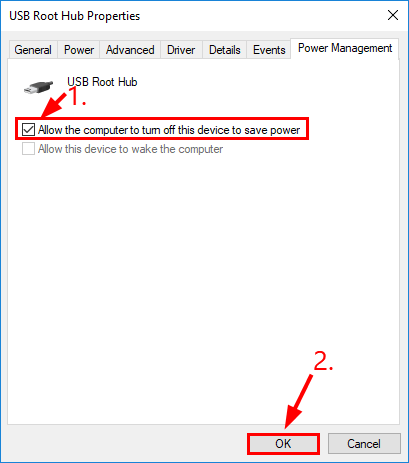
# 7: Atualize seu BIOS
Mesmo depois de tentar as soluções mencionadas acima, se você ainda estiver enfrentando o mesmo erro, tente atualizar o BIOS.
Às vezes, um BIOS desatualizado geralmente causa problemas como desconhecido USB dispositivo porta redefinir falhou erro, desconhecido USB dispositivo (Dispositivo descritor Solicitar Falhou) etc.
Recuperar dados do USB após a correção “USB dispositivo porta redefinir falhou” Erro
Ao aplicar as correções acima ou se de alguma forma os dados da sua unidade USB forem excluídos, você pode tentar USB Dirigir Dados Recuperação Programas. Esta ferramenta proficiente pode recuperar todos os tipos de dados de pen drive/pen drive, memória/cartão SD, discos rígidos externos e outros dispositivos de armazenamento de dados.
Ele examinará profundamente sua unidade e permitirá que você visualize seus arquivos excluídos antes de recuperá-los com sucesso. A melhor coisa sobre este software é que ele está disponível para PCs Windows e Mac.


* A versão gratuita do programa verifica e visualiza apenas itens recuperáveis.
Tudo o que você precisa fazer é baixar este software no seu PC e seguir as instruções passo a passo guia para recuperar arquivos excluídos do USB em 3 cliques simples.
FAQs [Frequentemente Perguntado Questões]
Pode uma porta USB ficar corrompido?
Geralmente, a porta USB não está corrompida ou danificada fisicamente, mas um vírus geralmente pode danificar a capacidade do seu sistema de utilizar as portas USB.
Como faço para forçar um USB a reconhecer?
Se o seu dispositivo USB não for reconhecido pelo seu PC com Windows, você poderá fazer o seguinte:
- Desconecte o dispositivo USB do PC e reconecte-o novamente.
- Conecte seu dispositivo USB a outro PC ou porta USB
- Atualize os drivers do seu dispositivo USB.
Como sei se minha porta USB está corrompida?
Quando a porta USB for corrompida/danificada, seu dispositivo USB não será mais reconhecido pelo seu PC. Ele começará a lançar mensagens de erro como – USB dispositivo não reconhecido ou com mau funcionamento, Insira o disco no disco removível etc. Esses erros são o indicador comum de corrupção da porta USB.
Conclusão
É bastante comum encontrar erros e problemas ao conectar a unidade USB ao PC. Um “desconhecido USB dispositivo porta redefinir falhou” é um desses erros que geralmente é visto no gerenciador de dispositivos.
Apesar de USB porta redefinir falhou código 43 podem ser facilmente resolvidos aplicando as correções mencionadas acima. Como você pode ver, acima, forneci 7 soluções viáveis para corrigir esse problema. Portanto, continue tentando até que o erro seja corrigido.
No entanto, em caso de perda de dados USB, você também pode escolher um USB Dirigir Dados Recuperação Software para recuperar seus arquivos excluídos.
Espero que você tenha achado este post útil….!

Taposhi is an expert technical writer with 5+ years of experience. Her in-depth knowledge about data recovery and fascination to explore new DIY tools & technologies have helped many. She has a great interest in photography and loves to share photography tips and tricks with others.